
- •Ваниев э.Р.
- •Содержание
- •Параметрические свойства модели
- •Главная ипф – цилиндрическая
- •Порядок выполнения
- •Самостоятельная работа
- •Практическая работа №2 Геометрическое моделирование винтовой стружечной канавки
- •Введение
- •Порядок выполнения
- •Практическая работа №3 Геометрическое моделирование рабочих поверхностей зубьев и дополнительных конструктивных элементов фрезы
- •Порядок выполнения
- •Самостоятельная работа
- •Практическая работа №4
- •Самостоятельная работа
- •Практическая работа №5 Создание рабочего чертежа фрезы
- •Введение
- •Порядок выполнения
- •Самостоятельная работа
Практическая работа №4
Изучение геометрических и массо-центровочных характеристик модели.
Основные приемы редактирования модели
Цель: Получить навыки практической работы при выполнении геометрических расчетов по модели, освоить основные приемы редактирования модели.
Введение
В процессе проектирования режущего инструмента конструктору часто приходится выполнять геометрические расчеты для получения различных характеристик, на основании которых часто происходит корректировка геометрии объекта. Так, например, при определении добротности конструкции фрезы определяют коэффициент заполнения стружечной канавки, контролируют углы резания в торцевом сечении и др. Все эти расчеты носят геометрический характер и могут быть выполнены с использованием CAD-систем.
Порядок выполнения
1.Запустить КОМПАС-3D. Открыть файл Фреза цилиндирическая. m3d. Установить изометрический режим полутонового изображения.
Определение массо-центровочных характеристик модели
КОМПAС-ГPAФИК позволяет выполнить расчет массовых и инерционных характеристик отдельных деталей и сборок. Поддерживаются paсчеты мaссы детaли (сбоpки), кооpдинaт центpa мaсс, плоскостных, осевых и центробежных моментов инерции. Расчет МЦХ ведется в глобальной системе координат модели. В расчетах используются значения плотностей материалов деталей.
2. Измените материал детали. Для этого вызовите из меню Настройка команду Параметры текущей деталии в разделе появившегося диалогаСвойства деталивыберите из списка нужный материал. Если в появившемся списке нет нужного материала, добавьте его в специальный справочный файл материалов. Файл называется graphic.dns и хранится в подкаталоге \sys главного каталога КОМПАС-ГРАФИК. Файл graphic.dns записан в текстовом формате Windows (кодировка ANSI) и имеет очень простой синтаксис, что позволяет легко вносить в него исправления и дополнения.
Разделы в файле открываются и закрываются символами { и }соответственно. Название раздела должно находиться на той же строке, что и открывающая скобка. Разделы могут быть вложенными (то есть можно формировать древовидную структуру). Пробелы не являются значащими символами и не влияют на последующее отображение строк в справочном диалоге на экране.
Откройте файл graphic.dns в любом текстовом редакторе (например, WORDPAD) и добавьте следующую строку:
{ Металлы
{ Стали
Сталь 08 ГОСТ 1050-88 = 7.82
Сталь 10 ГОСТ 1050-88 = 7.82
Сталь 15 ГОСТ 1050-88 = 7.82
Сталь 20 ГОСТ 1050-88 = 7.82
Сталь 25 ГОСТ 1050-88 = 7.82
Сталь 35 ГОСТ 1050-88 = 7.82
Сталь 40 ГОСТ 1050-88 = 7.82
Сталь 45 ГОСТ 1050-88 = 7.82
Сталь 60С2А ГОСТ 14959-79 = 7.68
Сталь 65С2ВА ГОСТ 14959-79 = 7.85
Сталь 40Х ГОСТ 4543-71 = 7.825
Сталь 30ХГСА ГОСТ 4543-71 = 7.85
Сталь 9ХВГ ГОСТ 5950-2000 = 7.85
Сталь ХВГ ГОСТ 5950-2000 = 7.85
Сталь 25Г2С ГОСТ 5781-82 = 7.85
Сталь Р18 ГОСТ 19265-73 = 8.75
Сохраните файл.
3. Выберите пункт Главного меню Настройка - Параметры текущей детали - Свойства. Выберите из появившегося меню сталь Р18, введите обозначение детали АПР РИ 000.01
4.
Вызовите инструментальную панель
Измерения
![]() ,
команду МЦХ модели
,
команду МЦХ модели![]() . Включите флажокОтрисовать центр
тяжести. Просмотрите содержимое окна.
Запишите полученную информацию в файл
МЦХ.txtсвоего каталога.
. Включите флажокОтрисовать центр
тяжести. Просмотрите содержимое окна.
Запишите полученную информацию в файл
МЦХ.txtсвоего каталога.

Выполнение геометрических расчетов
5. Определите активную площадь стружечной канавки в нормальном сечении фрезы. Активную площадь стружечной канавки можно определить непосредственно в эскизе ее профиля, но в учебных целях рекомендуется следующий порядок этого геометрического расчета:
выделите в дереве построений Горизонтальную плоскостьи перейдите в режим создания нового эскиза;
постройте отрезок в режиме ортогонального черчения из начала координат эскиза параллельно оси OX, спроецируйте верхнюю режущую кромку на плоскость эскизаОперации–Спроецировать объект. Постройте точку пересечения двух построенных линий.


Закройте эскиз. Построенный является конструктивным.
Вызовите инструментальную панель Вспомогательная геометрия
 ,Перпендикулярная плоскость
,Перпендикулярная плоскость .
.
Постройте плоскость, указав в качестве вершины точку пересечения на конструктивном эскизе, а в качестве ребра, перпендикулярно которому пройдет плоскость то же самое ребро, проекция которого находится в конструктивном эскизе.
Замечание: для указания точки на конструктивном эскизе воспользуйтесь функциейПеребор объектов, которую можно вызвать, щелкнув правой кнопкой мыши в режиме выбора объектов, выберите необходимый объект (вершину) перебирая все возможные варианты клавишей «Пробел». Как только необходимый объект подсветиться, нажмитеEnter.


Выполните сечение объекта построенной плоскостью, задав обратное направление сечения.
Выделите в окне модели построенную Перпендикулярную плоскостьи водите в режим создания нового эскиза.
Выполните операцию проецирования объекта на плоскость эскиза: Операции - Спроецировать объект Главного меню. Спроецируйте грань полученную в результате сечения объекта перпендикулярной плоскостью. Установите режим изображенияНормально к ….


Постройте эллипс по центру и трем точкам
 , указав в качестве центра точку
конструктивного эскиза, а в качестве
точек эллипса – три вершины зубьев.
, указав в качестве центра точку
конструктивного эскиза, а в качестве
точек эллипса – три вершины зубьев.
Постройте окружность, касательную к трем кривым
 ,
выберите необходимую окружность из
предлагаемых системой.
,
выберите необходимую окружность из
предлагаемых системой.
Определите площадь окружности (

 ).
Полученную информацию сохраните в
файл.
).
Полученную информацию сохраните в
файл.

Построенный эскиз не участвует в качестве формообразующего ни в каких операциях. Такие эскизы называются конструктивными и могут быть использованы не только при выполнении геометрических расчетов, но и в качестве вспомогательных геометрических конструктивов при моделировании объектов.
Исключите из расчета все элементы, находящиеся в Дереве построенийниже скругления внутренней проточки. Для этого подведите курсор к нижнему ограничителю и передвиньте его вверх на нужное количество элементов. Все элементы, находящиеся ниже ограничителя автоматически будут исключены из расчета.

Редактирование модели
Построенная модель является параметрической, в ней определены ряд переменных и зависимостей. Все элементы, с помощью которых была создана модель можно редактировать. Выполним проверку рабочей геометрии фрезы. Известно, что эффективность резания во многом определяется углами, определяемыми в торцевом сечении фрезы. По величине они отличаются от углов в нормальном сечении. Величина этой разницы зависит от угла наклона режущей кромки: при этом передний угол увеличивается, а задний уменьшается. По этой причине, чтобы избежать недопустимо малых значений задних углов, на чертежах указывают именно задний угол в торцевом сечении, который называют главным.
Проверим передние и задние углы фрезы в торцевом сечении. Выделите переднюю торцевую плоскость фрезы, войдите в режим создания нового эскиза и спроецируйте переднюю торцевую грань на плоскость эскиза.

6. Установите вид на экране Нормально к …. Линии сечения линейчатой винтовой поверхности передней и задней граней зуба система аппроксимируетNURBS-сплайнами, поэтому для определения углом воспользуемся дополнительными построениями. Постройте тонкими линиями 4 отрезка как показано на рисунке. Проставьте размеры.


После простановки размеров видно, что задний угол отличается от рекомендуемого (160). Поэтому требуется корректировка рабочей геометрии в нормальном сечении фрезы.
Закройте эскиз и выделите в Дереве построенийпрофиль стружечной канавки. Нажмите правую кнопку мыши и выберите пунктРедактировать эскиз. Поменяйте параметры профиля как показано на рисунке.

На этом этапе необходимо проверить ширину задней поверхности фрезы. Варьируя высоту зуба и радиус впадины добейтесь, чтобы ширина задней поверхности инструмента находилась в диапазоне 1…3 мм. Воспользуйтесь инструментальной панелью Измерения, командойРасстояние между 2-мя точкамилибо можно проставить дополнительный линейный размер (на рисунке - 1,44), который будет изменяться при варьировании размеров зафиксированных размеров.
8. Проверьте рабочую геометрию в торцевом сечении. Закройте эскиз. Сохраните модель.
Работа с библиотеками
КОМПАС-ГРАФИК располагает развитыми функциями работы с библиотеками фрагментов, эскизов, трехмерных моделей. Часто повторяемые фрагменты эскизов, стандартные трехмерные детали сборок можно вставлять в документ из библиотеки.
Подключением,
работой и созданием пользовательских
библиотек управляет Менеджер библиотек
![]() .
После вызова Менеджера библиотек
появляется диалоговое окно:
.
После вызова Менеджера библиотек
появляется диалоговое окно:
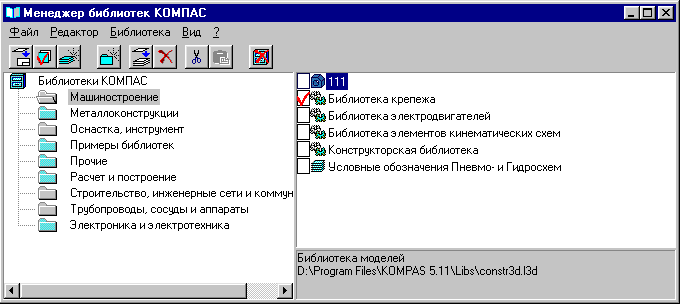
9. Поместите
созданную фрезу в библиотеку моделей.
Для того, чтобы поместить эскиз (фрагмент)
или модель в библиотеку необходимо
нажать кнопку
![]() Создатьи указать имя вновь создаваемой
библиотеки.
Создатьи указать имя вновь создаваемой
библиотеки.
Выделите раздел
Оснастка и инструменти нажмите![]() .
Укажите имя файла библиотекиФрезы(тип файла КОМПАС-библиотеки моделей
*.l3d). Если библиотека не существует
КОМПАС создаст библиотеку. В качестве
имени библиотеки укажитеФрезы
цилиндрические.
.
Укажите имя файла библиотекиФрезы(тип файла КОМПАС-библиотеки моделей
*.l3d). Если библиотека не существует
КОМПАС создаст библиотеку. В качестве
имени библиотеки укажитеФрезы
цилиндрические.

10. С помощью кнопки
Создать раздел ![]() создайте разделФрезы с мелким зубом.
Выделите вновь созданный раздел мышью
и укажите вставляемый в библиотеку файл
3-DмоделиФреза
цилиндрическая.
создайте разделФрезы с мелким зубом.
Выделите вновь созданный раздел мышью
и укажите вставляемый в библиотеку файл
3-DмоделиФреза
цилиндрическая.

После указания пути к файлу в диалоговой панели появится изображение и иконка внесенной в библиотеку фрезы. Нижняя зона окна доступна для введения комментария. Введите комментарии как показано на рисунке.
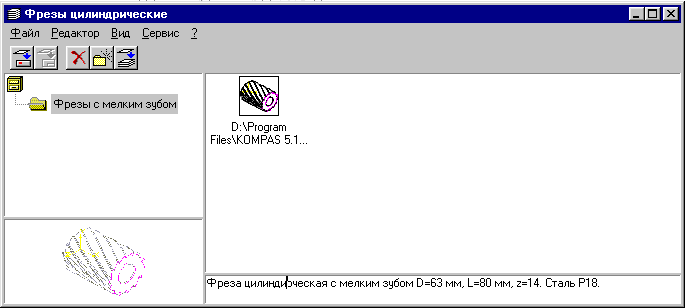
После вставки модели в библиотеку она доступна для многократной вставки в сборку. Аналогично формируются и библиотеки фрагментов, которые можно использовать как эскизы операций.
